PowerEdge R740: Kích hoạt hỗ trợ x2APIC của bộ xử lý
Theo mặc định, cài đặt BIOS Bộ điều khiển ngắt lập trình nâng cao (x2APIC) của Intel đã bị tắt trên máy chủ PowerEdge R740. Trong phương pháp hay nhất này, chúng tôi kích hoạt cài đặt x2APIC để đánh giá tác động đến hiệu suất.
| Loại | Cạnh điện |
| Sản phẩm | Máy chủ PowerEdge R740 |
| Loại thực hành tốt nhất | Tối ưu hóa hiệu suất |
| Ngày và giá trị | Ngày 3, Tinh chỉnh |
Tổng quan
X2APIC được thiết kế để nâng cao hiệu quả trong các hệ thống máy tính đa bộ xử lý. Ngắt là yêu cầu của phần mềm để bộ xử lý phản hồi một sự kiện. Ví dụ: một hệ điều hành yêu cầu bộ xử lý tạm dừng các hoạt động hiện tại, nếu yêu cầu này được bộ xử lý chấp nhận thì trạng thái của các hoạt động hiện tại sẽ được lưu và yêu cầu mới sẽ được xử lý.
X2APIC là bộ điều khiển ngắt lập trình tiên tiến và mới nhất của Intel. Các cải tiến của x2APIC bao gồm hỗ trợ nhiều bộ xử lý hơn và cải thiện hiệu suất. PowerEdge R740 được sử dụng để thử nghiệm các phương pháp thực hành tốt nhất có hai bộ xử lý Intel Xeon Gold 6254, mỗi bộ xử lý có 18 lõi, nâng tổng số lõi lên 36 lõi trong máy chủ. Ngoài ra, VMware vSphere 7.0 còn được sử dụng để ảo hóa cơ sở dữ liệu SQL Server. Việc kích hoạt x2APIC sẽ mang lại hiệu quả cho hệ thống đa bộ xử lý PowerEdge và tối ưu hóa việc quản lý ngắt của máy ảo.
Sự giới thiệu
Kết quả từ việc kích hoạt x2APIC cho thấy những cải thiện hiệu suất nhỏ trong các số liệu hiệu suất sau:
- Đơn đặt hàng mới mỗi phút (NOPM).
- Số giao dịch mỗi phút (TPM).
- Yêu cầu hàng loạt mỗi giây
- Sử dụng CPU máy chủ
Các số liệu hiệu suất sau đây vẫn giữ nguyên cho thấy không tăng gì khi bật x2APIC:
- IOPS PowerMax
NOPM và TPM là các số liệu từ điểm chuẩn TPC-C cho biết hiệu suất. Nếu NOPM và TPM tăng so với thử nghiệm trước thì điều này cho thấy hiệu suất được cải thiện theo cách thực hành tốt nhất.
Yêu cầu hàng loạt mỗi giây trong một bộ đếm cho biết số lượng lô lệnh Transact-SQL mà cơ sở dữ liệu nhận được mỗi giây. Giá trị của yêu cầu hàng loạt mỗi giây càng cao nghĩa là thông lượng dữ liệu được cải thiện. Khi thử nghiệm, kết quả x2APIC cho thấy số lượng yêu cầu hàng loạt mỗi giây tăng nhẹ.
Việc sử dụng CPU máy chủ tổng thể đã cho thấy sự gia tăng rất nhẹ.
Kết quả kiểm tra cho thấy mức sử dụng CPU máy chủ không tăng. Trong trường hợp IOPS tổng thể, kết quả thử nghiệm cho thấy không có thay đổi.
Nhìn chung, cách tốt nhất để kích hoạt x2APIC trong BIOS có thể mang lại sự cải thiện nhỏ về hiệu suất hệ thống. Kích hoạt x2APIC là đề xuất Tinh chỉnh Ngày thứ 3 với những cân nhắc sau:
- Đối với các máy chủ PowerEdge mới, hãy cân nhắc bật cài đặt BIOS x2APIC nếu ảo hóa và/hoặc hệ điều hành hỗ trợ bộ điều khiển ngắt mới.
- Đối với các máy chủ PowerEdge hiện có, hãy tham khảo tài liệu hỗ trợ và xem xét bật cài đặt BIOS này ở cửa sổ bảo trì tiếp theo.
PowerEdge R740: Cấu hình khối lượng công việc hiệu suất được tối ưu hóa cơ sở dữ liệu
Theo mặc định, Cấu hình Hiệu suất Tối ưu hóa Cơ sở dữ liệu (DOP) không được sử dụng trên máy chủ PowerEdge R740. Trong phương pháp thực hành tốt nhất này, chúng tôi chọn cấu hình DOP trong BIOS và đánh giá tác động của nó đến hiệu suất.
| Loại | Cạnh điện |
| Sản phẩm | Máy chủ PowerEdge R740 |
| Loại thực hành tốt nhất | Tối ưu hóa hiệu suất |
| Ngày và giá trị | Ngày 3, Tinh chỉnh |
Tổng quan
Cấu hình BIOS là một cách dễ dàng để áp dụng các giá trị phần sụn nhằm tối ưu hóa hệ thống. Dưới đây là danh sách các cài đặt BIOS được tự động thay đổi bằng cách chọn Cấu hình DOP:
Công nghệ ảo hóa : Mặc định được bật và thay đổi thành tắt với cấu hình DOP
Khi Công nghệ ảo hóa (VT) được bật, cài đặt chương trình cơ sở được định cấu hình để hỗ trợ nâng cao cho các trình ảo hóa. Do đó, VT dẫn đến khả năng tích hợp tốt hơn với ảo hóa.
Cấu hình DOP vô hiệu hóa VT vì nhiều cơ sở dữ liệu không được ảo hóa. Vì cơ sở dữ liệu SQL Server đã được ảo hóa theo phương pháp tốt nhất của chúng tôi nên nhóm Kỹ thuật đã thay đổi cài đặt Công nghệ ảo hóa trở lại thành bật sau khi cấu hình DOP tắt cài đặt này.
Cấu hình hệ thống: Mặc định là Hiệu suất trên mỗi Watt (cấu hình DAPC) và được đổi thành Hiệu suất.
Cấu hình DAPC là cách triển khai quản lý bộ xử lý động độc quyền của Dell. Các thay đổi đối với cấu hình DOP sẽ thay đổi cấu hình hệ thống từ mặc định thành Hiệu suất. Thay vì cân bằng hiệu năng của máy chủ để tiết kiệm chi phí, hệ thống được cấu hình để đạt hiệu suất tối đa.
Quản lý nguồn CPU: Quản lý nguồn dựa trên nhu cầu hệ thống mặc định (DBPM) đã được thay đổi thành hiệu suất tối đa.
Quản lý nguồn CPU kiểm soát việc sử dụng trạng thái hiệu suất của bộ xử lý. Theo mặc định, Quản lý nguồn CPU sử dụng DBPM cho phép điều chỉnh động tần số và điện áp hoạt động của bộ xử lý. Cấu hình DOP thay đổi Quản lý nguồn CPU sang trạng thái tĩnh có hiệu suất tối đa.
Các thay đổi cấu hình hệ thống khác bao gồm:
- C1E : mặc định Đã bật đổi thành tắt. Thay đổi này vô hiệu hóa chức năng tắt nguồn DIMM CKE và quản lý nguồn QPI.
- C Trạng thái : mặc định Đã bật thay đổi thành bị tắt. Thay đổi này vô hiệu hóa tính năng tự làm mới trạng thái C và DIMM.
- Tần số Uncore : Mặc định là Tỷ lệ tần số Uncore động (UFS) và được thay đổi thành Tối đa. Việc đặt tần số thành Tối đa sẽ mang lại hiệu suất tốt nhất cho các lõi và bỏ lõi trong thời gian chạy.
- Chính sách tiết kiệm năng lượng : Chúng tôi đã sử dụng chính sách hiệu suất cân bằng mặc định. Cài đặt này đã được thay đổi thành Hiệu suất và hướng dẫn bộ xử lý hoạt động ở mức hiệu suất cao nhất.
- Quản lý nguồn liên kết xe buýt kết nối CPU : Chúng tôi đã thay đổi cài đặt mặc định từ bật thành tắt.
- Quản lý nguồn liên kết PCI ASPM L1 : Chúng tôi đã thay đổi từ bật mặc định thành tắt.
Nhìn chung, DOP được hưởng lợi từ việc thiết lập một số cài đặt chương trình cơ sở để có hiệu suất tối đa. Ngoại lệ duy nhất được thực hiện trong các thử nghiệm xác thực của chúng tôi là thay đổi VT trở lại giá trị mặc định là bật. Tuy nhiên, đối với khách hàng triển khai cơ sở dữ liệu vật lý (không ảo), chúng tôi khuyên bạn nên tắt thay đổi cấu hình DOP cho VT.
Sự giới thiệu
Kết quả từ việc xác thực cài đặt DOP chỉ cho thấy sự cải thiện đôi chút về các số liệu bên dưới:
- Số giao dịch mỗi phút (TPM)
- Đơn đặt hàng mới mỗi phút (NOPM)
- Việc sử dụng CPU máy chủ.
- Yêu cầu hàng loạt mỗi giây
Số liệu hiệu suất sau đây cho thấy không có cải thiện hiệu suất:
- PowerMax IOPS.
Các bước thực hiện
- Để đặt Hồ sơ khối lượng công việc DOP này, hãy đăng nhập vào bảng điều khiển iDRAC.
- Điều hướng đến cài đặt BIOS, sau đó đi tới Cài đặt Cấu hình Hệ thống và chọn Cấu hình Hiệu suất Tối ưu hóa Cơ sở dữ liệu trong danh sách kéo xuống Cấu hình Khối lượng công việc .
- Để bật Công nghệ ảo hóa, trên bảng điều khiển iDRAC, hãy điều hướng đến Cài đặt bộ xử lý và chọn Đã bật cho Công nghệ ảo hóa.
Lưu ý: Những thay đổi này yêu cầu khởi động lại máy chủ.
PowerEdge: Vô hiệu hóa các thiết bị tích hợp không sử dụng
Theo mặc định, máy chủ PowerEdge đã bật USB và các cổng khác. Trong phương pháp tốt nhất này, cổng USB và cổng nối tiếp bị vô hiệu hóa vì chúng có thể gây ra rủi ro bảo mật.
| Loại | Cạnh điện |
| Sản phẩm | PowerEdge R740 |
| Loại thực hành tốt nhất | Tối ưu hóa hiệu suất |
| Ngày và giá trị | Ngày 3, Tinh chỉnh |
Tổng quan
Chúng tôi không mong đợi sự cải thiện hiệu suất đáng kể khi tắt cổng USB và giao tiếp nối tiếp trên máy chủ. Tuy nhiên, đó là một thực hành bảo mật tốt. Trong cách thực hành tốt nhất này, các cổng sau đã bị tắt trong BIOS:
- Cổng USB có thể truy cập của người dùng
- Cổng USB bên trong
- Cổng USB trực tiếp iDRAC
- Truyền thông nối tiếp
Sự giới thiệu
Kết quả từ việc vô hiệu hóa tất cả các thiết bị tích hợp không sử dụng và cổng giao tiếp nối tiếp cho thấy không có sự cải thiện nào về bất kỳ số liệu nào:
- Đơn đặt hàng mới mỗi phút (NOPM)
- Số giao dịch mỗi phút (TPM)
- IOPS PowerMax
- Sử dụng CPU máy chủ
- Yêu cầu hàng loạt mỗi giây
Các bước thực hiện
Để thực hiện những thay đổi này, hãy đăng nhập vào iDRAC và làm như sau:
- Nhấp vào menu thả xuống Cấu hình
- Nhấp vào cài đặt BIOS và Thiết bị tích hợp
- Điều hướng đến Cổng USB có thể truy cập của người dùng và chọn All Ports Off trong danh sách thả xuống
- Điều hướng đến Cổng USB nội bộ và chọn Tắt trong danh sách thả xuống
- Điều hướng đến cổng USB trực tiếp của iDRAC và chọn Tắt trong danh sách thả xuống
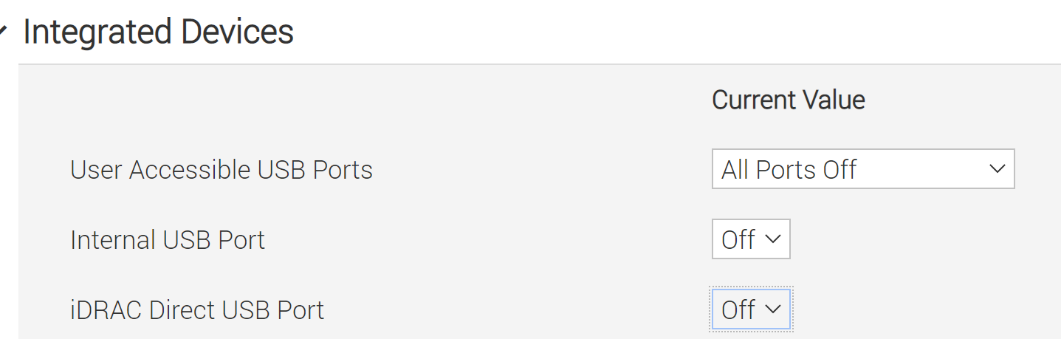
6. Nhấp vào Serial Communication và chọn Off trong danh sách thả xuống

VMware vSphere: Chính sách quản lý nguồn
Chính sách nguồn ESXi cho phép quản trị viên VMware vSphere gán cấu hình nguồn cho cơ sở dữ liệu ảo hóa. Trong cách thực hành tốt nhất này,chúng tôi chọn chính sách năng lượng hiệu suất cao.
| Loại | VMware vSphere |
| Sản phẩm | VMware vSphere 7.0 |
| Loại thực hành tốt nhất | Tối ưu hóa hiệu suất |
| Ngày và giá trị | Ngày 3, Tinh chỉnh |
Tổng quan
Có bốn Chính sách quản lý nguồn CPU có thể được chọn cho máy ảo:
- Hiệu suất cao : tối đa hóa hiệu suất và vô hiệu hóa các tính năng quản lý năng lượng.
- Cân bằng (Mặc định) : sử dụng các tính năng quản lý năng lượng sẽ ảnh hưởng tối thiểu đến hiệu suất.
- Low Power : nhấn mạnh vào các tính năng quản lý năng lượng để giảm thiểu mức tiêu thụ năng lượng so với hiệu suất.
- Tùy chỉnh : chính sách quản lý năng lượng do người dùng xác định.
Nhiều cơ sở dữ liệu hỗ trợ các chức năng kinh doanh quan trọng trong đó hiệu suất là ưu tiên hàng đầu của doanh nghiệp. Theo phương pháp hay nhất này, Chính sách quản lý nguồn CPU đã được thay đổi từ mặc định là cân bằng sang hiệu suất cao để đảm bảo hiệu suất tốt nhất có thể.
Sự giới thiệu
Kết quả từ việc thay đổi Chính sách quản lý năng lượng CPU từ cân bằng sang hiệu suất cao không cho thấy hiệu suất tăng đáng kể nào. Tất cả các số liệu hiệu suất bên dưới đều tương tự như Chính sách quản lý nguồn CPU mặc định (cân bằng).
- Đơn đặt hàng mới mỗi phút (NOPM)
- Số giao dịch mỗi phút (TPM)
- IOPS PowerMax
- Sử dụng CPU máy chủ
- Yêu cầu hàng loạt mỗi giây
Mặc dù việc thay đổi Chính sách quản lý nguồn CPU thành hiệu suất cao không dẫn đến cải thiện hiệu suất đáng kể nhưng đó là một biện pháp tốt cho cơ sở dữ liệu sản xuất. Bằng cách thay đổi chính sách quản lý nguồn thành hiệu suất cao, quản trị viên đảm bảo rằng không có tính năng quản lý nguồn nào ảnh hưởng đến hiệu suất trong tương lai.

Bài viết mới cập nhật
Công bố các bản nâng cấp không gây gián đoạn dựa trên Drain (NDU)
Trong quy trình làm việc NDU, các nút được khởi động ...
Tăng tốc khối lượng công việc của Hệ thống tệp mạng (NFS) của bạn với RDMA
Giao thức NFS hiện nay được sử dụng rộng rãi trong ...
Mẹo nhanh về dữ liệu phi cấu trúc – OneFS Protection Overhead
Gần đây đã có một số câu hỏi từ lĩnh vực ...
Giới thiệu Dell PowerScale OneFS dành cho Quản trị viên NetApp
Để các doanh nghiệp khai thác được lợi thế của công ...